Како дефрагментирати диск на Виндовсу 7: неколико основних метода
Многи корисници су приметили да временом отварање датотека и апликација не почиње да се одвија тако брзо као што је било у “чистом” систему одмах након инсталације. Са великом количином информација које се акумулирају, систем проводи више времена у потрази за датотекама, а хард диск мора бити дефрагментиран. Како направити дефрагментација диска на Виндовс 7, сада и то ће бити приказано. Постоје неке једноставне методе за то.
Концепт дефрагментације
Прво ћемо разумети шта дефрагментација представља и зашто то треба урадити. Суштина питања је да приликом писања нових датотека, њиховог померања на хард диск или инсталирања програма, објекти се не складиште негде на једном одређеном месту, већ су разбацани по читавом хард диску, штавише, у фрагментима, а не у целини, иако је корисник у структури. систем датотека их види нарученим. У ствари, да би приступио фајлу, систем саставља своје делове преко читавог чврстог диска, што захтева много више времена него када су све компоненте у близини, што утиче на његово отварање или покретање апликације.
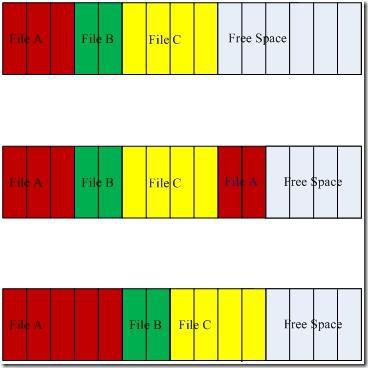
Да би се организовали сви објекти за брзи приступ њима, користи се процес који се зове дефрагментација, али најчешће коришћени програми или датотеке се премештају у најбрже делове диска, што даје значајно повећање перформанси у смислу смањења времена претраживања и отварања жељеног објекта.
Затим размотрите како дефрагментирати ваш чврсти диск. Виндовс 7 је узет као пример, иако су у свим другим верзијама система процедуре сличне. И одмах треба напоменути да у већини случајева корисник не мора ручно покренути процес, јер су се програмери побринули за то, пошто су укључили подразумевани распоред.
Како да дефрагментиш диск на Виндовс 7 обичним средствима?
Позивање одговарајућег система алата је прилично једноставно. Како дефрагментирати диск на Виндовс 7? Прво морате користити контекстни мени Својства диска, узрокована десним кликом на одабрану секцију у "Екплореру" или двоструким кликом на икону рачунара. Она има картицу услуге, на којој се налази дугме за почетак сервиса за дефрагментацију, које треба да кликнете.
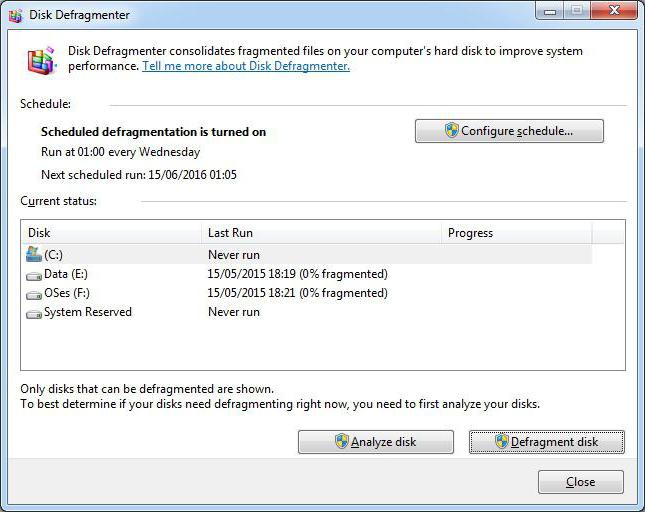
Прозор сервиса прво користи почетак анализе (да би се утврдио степен фрагментације секције), а када је дијагностички процес завршен, користи се стартно дугме главног процеса. У зависности од величине хард диска и степена ширења датотека на дисковном времену, ово може потрајати прилично много, да не спомињемо брзину приступа самом диску.
Алату можете приступити и преко Рун конзоле, у коју треба да унесете наредбу дефраг, која се односи на извршну ЕКСЕ датотеку истог имена која се налази у фолдеру Систем32.
Како извршити дефрагментацију диска у Виндовсу 7 преко командне линије?
Горе је описан само један метод. Ако је корисник навикао да ради са командном линијом, питање како дефрагментирати диск на Виндовс 7 се може решити на овај начин.
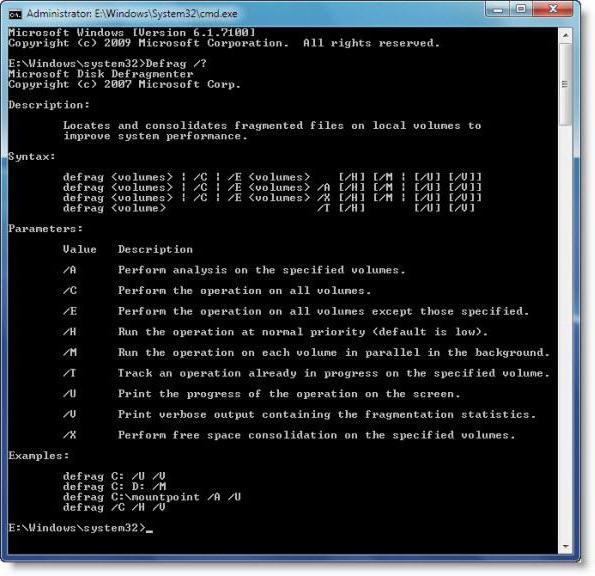
Прво, сама конзола се покреће из менија Рун (Вин + Р) са комбинацијом цмд, у име администратора. Тада се у њему уписује наредба дефраг Ц: и након додавања косе црте постављају се додатни параметри. На пример, када инсталирате са / У / В атрибутима, на екрану ће се приказати напредак и детаљне статистике. Међутим, можете погледати примере употребе додатних слова и тек онда одабрати који атрибут треба да се подеси.
Коришћење софтвера за оптимизацију
Сада ћемо видјети како дефрагментирати диск на Виндовс 7 користећи специјалне услужне програме за одржавање и повећање перформанси система. Такви програми се могу наћи доста, али као пример, узмите Адванцед СистемЦаре.
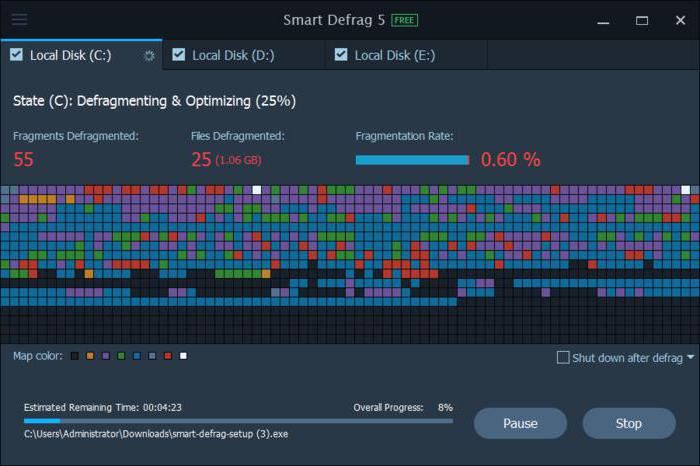
Питање како дефрагментирати диск на Виндовс 7 користећи такав услужни програм је много лакше ријешити него када се користе стандардни системски алати. Прво, овај модул може бити иницијално укључен у листу алата који ће се користити приликом покретања програма за тестирање и оптимизацију. Друго, апликација уграђује своје команде у Виндовс контекстни мени, а дефрагментатор се може одмах позвати десним кликом на одељак. Треће, анализа и каснији процес се одвијају много брже, али дефрагментација се донекле разликује од стандардне (ово се може приметити ако упоредимо покретне кластере и коначну структуру партиције). Међутим, већина корисника и стручњака каже да у овом случају наручивање фрагмената изгледа квалитетније и пожељније.
Шта користити?
У принципу, избор је на кориснику, али ако из практичних разлога кренемо, боље је инсталирати било који програм за оптимизацију са одговарајућим модулом, али само ако је распоред процеса у самом систему искључен. У супротном, можете радити без свега што је горе описано.